
【dブック】読み放題はある?購入スタイルだからいつでも読めて便利!
Contents[OPEN]
- 1【dブック】読み放題ってあるの?知っておきたいこと
- 2【dブック】読み放題はないけれど使いたい!知っておきたいこと
- 2.1【スマホ・PC】dブックを使う条件は?
- 2.2【スマホ】本を読むには「dブック マイ本棚」が必要
- 2.3【PC】「dブック」のサイトから使おう
- 2.4au・ソフトバンクユーザーはdアカウントが必要!登録方法は?
- 3【dブック】読み放題はないけれど使いたい!《始め方・検索購入方法》
- 4【dブック】読み放題はないけど使いたい!《本を読む》
- 4.1アプリ・ブラウザから読むことができる
- 4.2マイページ・マイ本棚から購入した本を読む場合は
- 4.3基本の読む方法
- 4.4漫画・雑誌などのビューアメニューの使い方
- 4.5小説などのビューアメニューの使い方
- 5【dブック】読み放題はないけど使いたい!《便利機能》
- 6アプリとブラウザを使い分けてお得に購入しよう!
基本の読む方法
読みたい本をタップすれば作品を開くことができ、購入していない本についてもタップすることで試し読みを開くことができます。
初期設定では横読み設定になっているので、横にスライドすれば次のページに移動することができ、画面をタップすると目次や一覧で表示させることも可能ですよ。
漫画・雑誌などのビューアメニューの使い方
先ほど少しお話ししましたが、作品を開いたときに画面をタップすると目次や一覧が表示させられ、この画面は「ビューアメニュー」と呼ばれています。
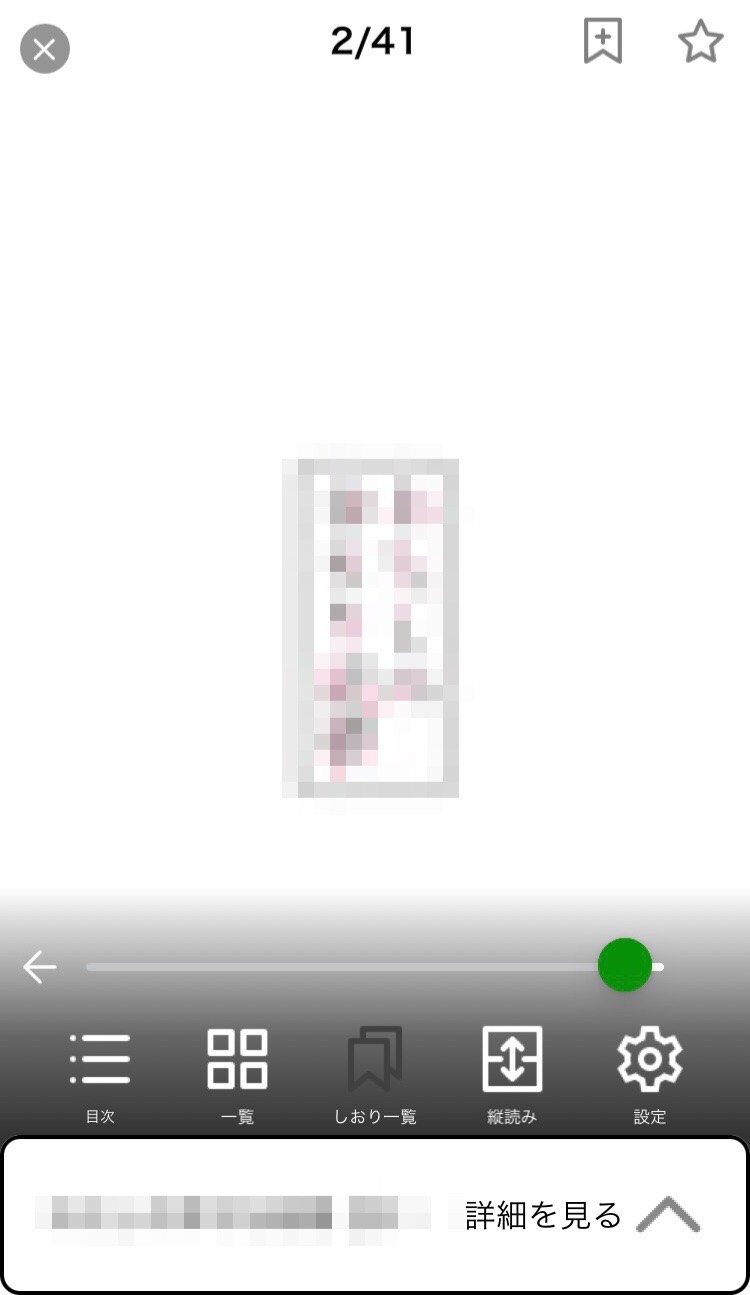
この詳細画面にはどのような項目があるのか確認していきましょう。
- 目次表示
- 一覧表示
- しおり機能
- しおり一覧
- お気に入り登録
- ページをめくる向き
- 詳細な設定変更
- 作品の詳細
しおりを挟んだりお気に入り登録などもできるだけでなく、明るさ調整やページ移動のタップ範囲などを変更することもできるのでチェックしてみてくださいね。
小説などのビューアメニューの使い方
小説の場合は、漫画や雑誌などとは少し違う項目が表示されるようになっているので確認していきましょう。
- 目次表示
- 文字サイズの変更
- しおり機能
- しおり一覧
- お気に入り登録
- 言葉やページ数で検索ができる
- 詳細な設定変更
- 作品の詳細
詳細な設定では、明るさや文字の大きさなどの設定を1つのページでまとめて行うことができますよ。
【dブック】読み放題はないけど使いたい!《便利機能》
基本的な使い方や購入方法の確認をしてきましたが、全てが項目ごとに分かれているので操作や作品の検索がわかりやすかったですよね。
では最後に、dブックの便利機能についてご紹介します。
今後dブックを使ってみようと思っている方は、より便利に使えるようにこれからご紹介する機能は覚えておいてくださいね。
縦読みをする
ここまでにも少し登場しましたが、漫画・雑誌については初期設定では横読みになっている設定を縦読みに変更することも可能です。
作品を開いた状態でタップして画面下にある「縦読み」をタップすると変更でき、いつでも向きを入れ替えることができますよ。
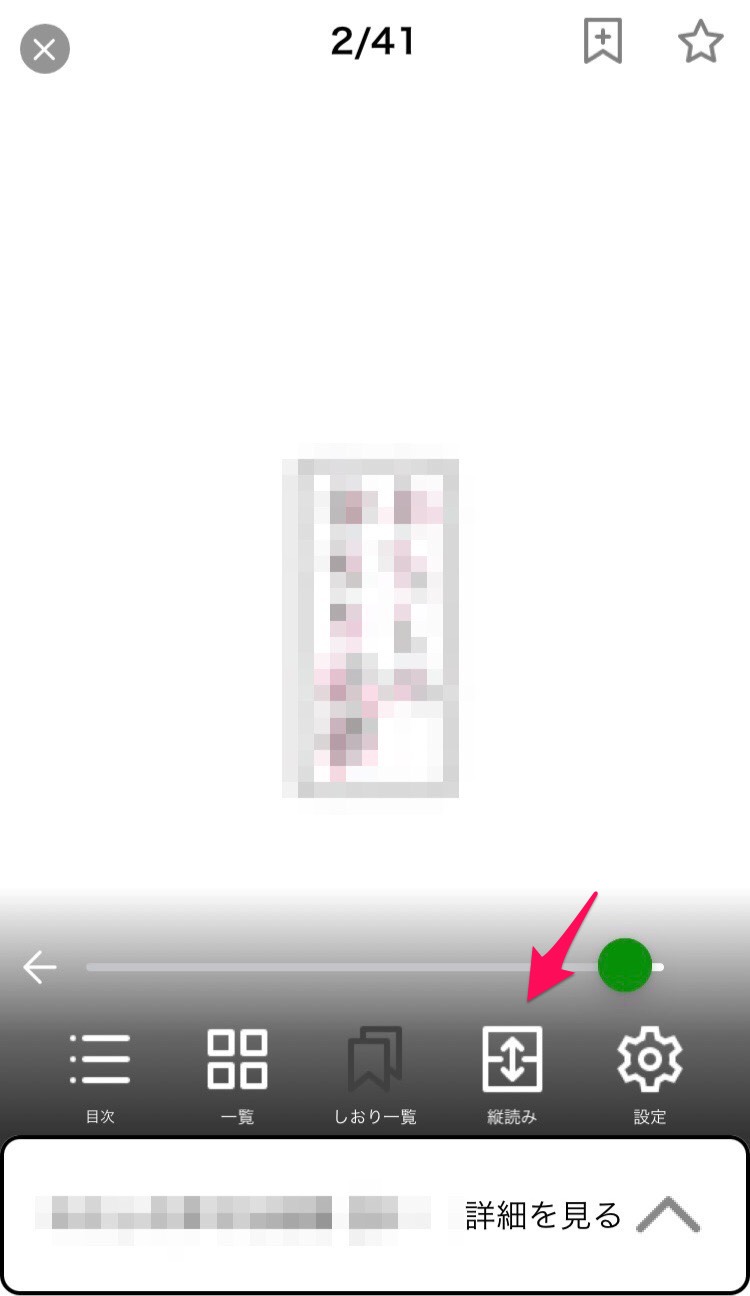
作品によって読みやすい向きがあると思うので、その都度見やすいように変えてみてくださいね。
お気に入り機能を使う
dブックにはお気に入り機能があり、この設定をしておけば最新刊が発売されたことをお知らせしてくれるので、読み逃しを防ぐことができますよ。
お気に入り設定をする方法はいくつかありますが、作品を開いた状態で設定したい場合は、画面右上にある星マークを押すと登録完了です。
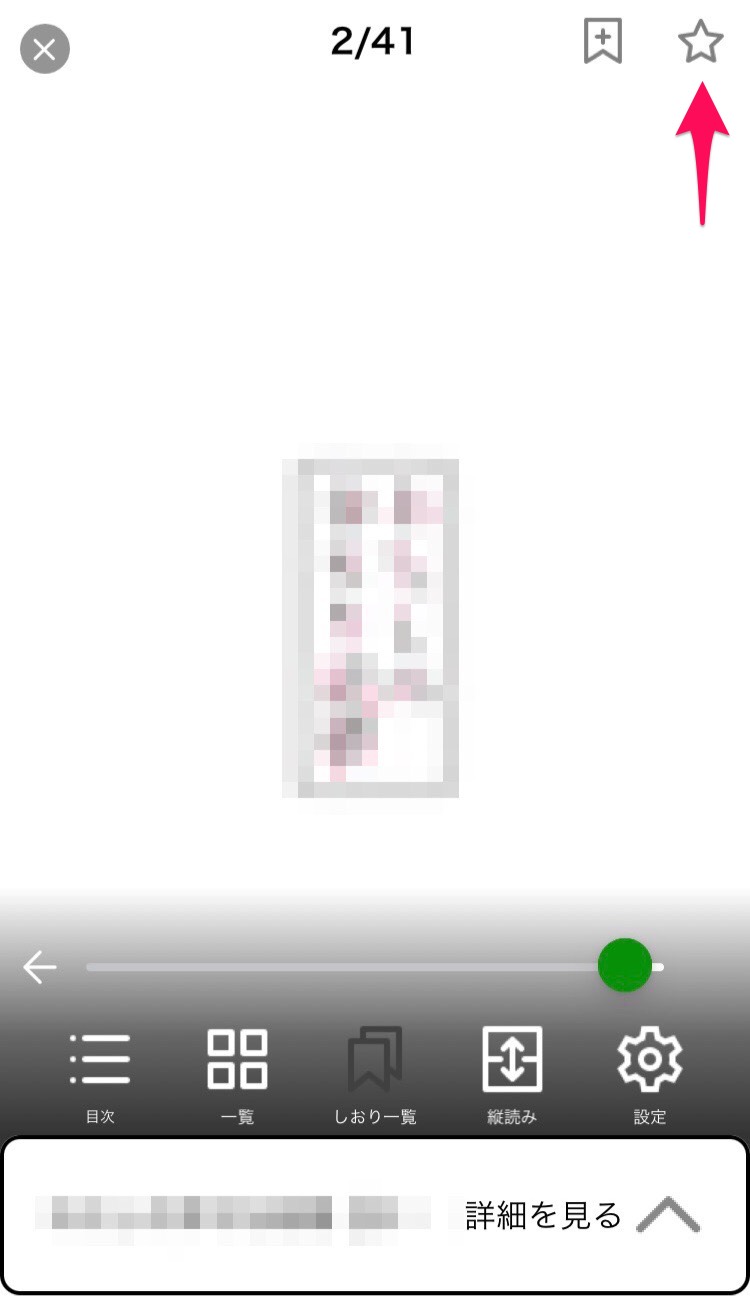
他にも、作品紹介ページや作品タイトルの横にある「…」マークを押すと「お気に入りに登録」ボタンが表示されますよ。
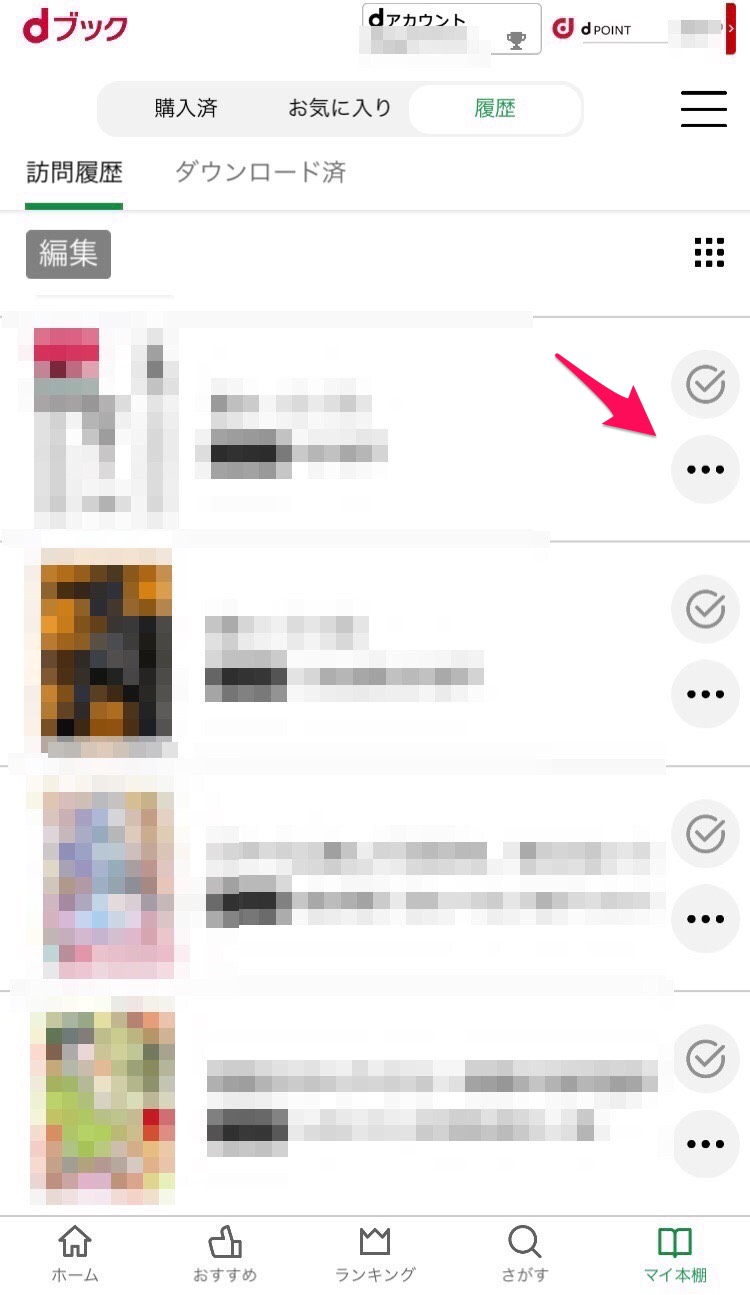
dブックマイ本棚

開発:NTT DOCOMO, INC.
掲載時の価格:無料
Ver:iOS 1.1.13 / Android 1.2.4